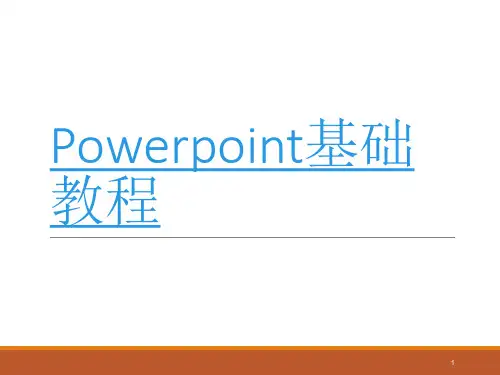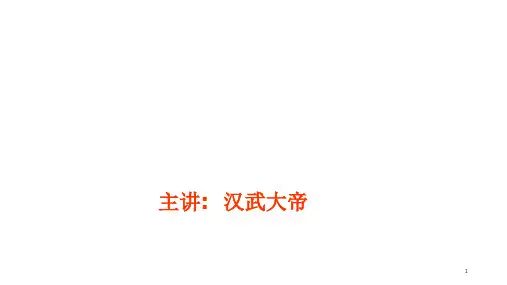2、大纲以大纲项目符号为标志(即每个大纲要点 前的■、◆、●等符号),若没有这些符号,系统不 承认其为一个大纲。大纲级别最多有五级,一般情况 下,级别越低,字越小。
★ 幻灯片中输入文字的另一种方法:采用“插入文 本框”方法
1. 在屏幕底端的绘图工具栏中点击“文本框”工 具或从“插入”菜单中选“文本框”,此时鼠标为 +字形
注:版式只对当前幻灯片起作用, 模板对当前 文档内的所有幻灯片起作用.
5、 改变幻灯片文字的行间距
在右边的幻灯片视图中选择要改变行间距的段 落, 从“格式”中选“行距”,点击“行距”下的 增减键
<四>. 幻灯片的放映 • 1. 放映的方法 (1)在“视图”中选“幻灯片放映”或从“幻灯片 放映”中选“观看放映” (2)在状态栏上一行的屏幕左下角选“幻灯片放映” 按钮(酒杯状)可从当前幻灯片开始播放. • 2. 控制文字显示的动画设计 (1) 从“幻灯片放映”中选择“自定义动画”.
• 3、复制大纲内容
选择大纲要点内容后(鼠标为+字形状态下选择), 采用“复制-粘贴”法进行
l4、移动大纲要点
方法一:选择大纲内容后,采用“剪切-粘贴”法进 行
方法二:选择大纲内容后,在鼠标形状仍为+字形状 态下直接拖动大纲内容至目的地 l5、删除大纲内容
选择大纲内容后,按DEL键 l6、删除整张幻灯片内容
<二>.大纲编辑
• 1、大纲的升级和降级
大纲最多有五级,升、降级大纲可用如下方法进行:
– TAB 降级 SHIFT+TAB 升级
• 2、选取文字
– 鼠标移至大纲项目符号,待鼠标变为十字箭头时点 击大纲要点可选择大纲要点的全部内容, 选择多个 大纲要点或多张幻灯片内容可按SHIFT+鼠标左 键, 不能用下拖鼠标的方法选择,若用此法将造成 大纲要点的移动.